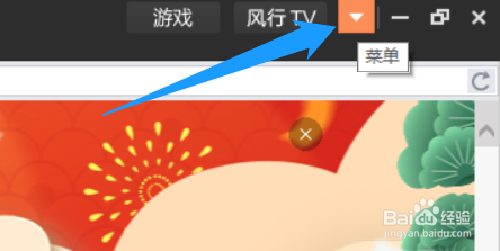风行软件是怎么设置定时关机的
1、在windows10电脑系统桌面上,双击【风行】软件快捷方式打开。
2、在“风行”软件界面中,单击右上角的【菜单】图标打开。
3、在“菜单”弹出下拉框中,选择【自动关机】选项进入。
4、在“自动关机”弹出下拉框中,单击【定时关机】打开。
5、在“定时关机”弹框中,设置好关机时刻,单击【确定】完成。
声明:本网站引用、摘录或转载内容仅供网站访问者交流或参考,不代表本站立场,如存在版权或非法内容,请联系站长删除,联系邮箱:site.kefu@qq.com。
阅读量:79
阅读量:79
阅读量:25
阅读量:34
阅读量:88